说到PowerPoint演示文稿这款软件,相信小伙伴们都不会感到陌生,我们经常会使用该软件制作PPT。在PowerPoint演示文稿中开启参考线功能后,如果有需要我们可以添加多条参考线,比如我们可以同时添加多条水平参考线和多条垂直参考线。如果后续我们不再需要使用这些参考线,我们可以轻松将其删除。那小伙伴们知道PowerPoint演示文稿中如何删除多余的参考线吗,其实删除的方法是非常多的,小编这里为大家介绍三种比较常用的方法,操作起来都是非常简单的,只需要进行几个简单的操作步骤就可以成功将其删除了。接下来,小编就来和小伙伴们分享具体的操作步骤了,有需要或者是感兴趣的小伙伴们快来一起往下看看吧!
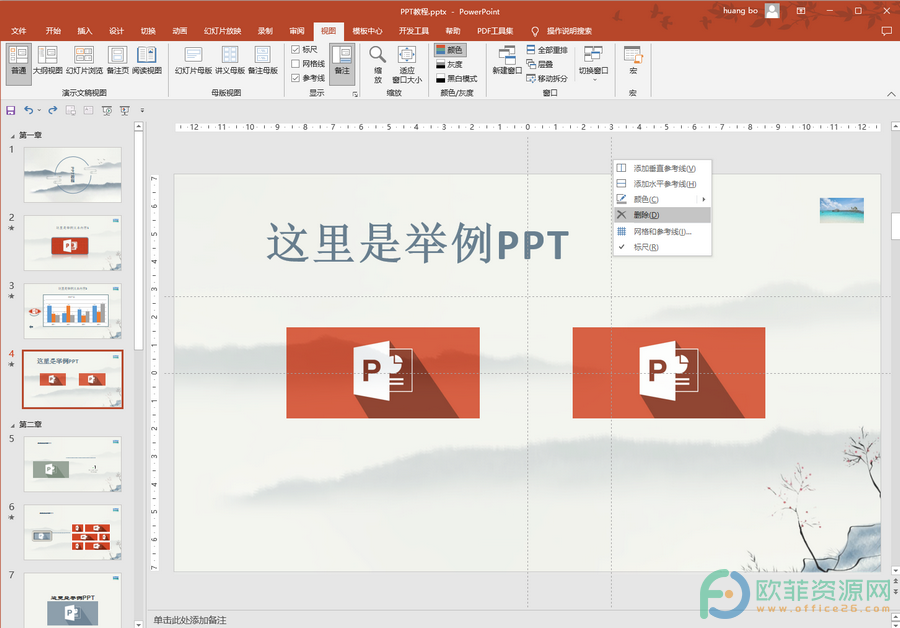
操作步骤
第一步:方法1.打开PowerPoint演示文稿,邮件点击想要删除的参考线并在其子选项中点击“删除”;
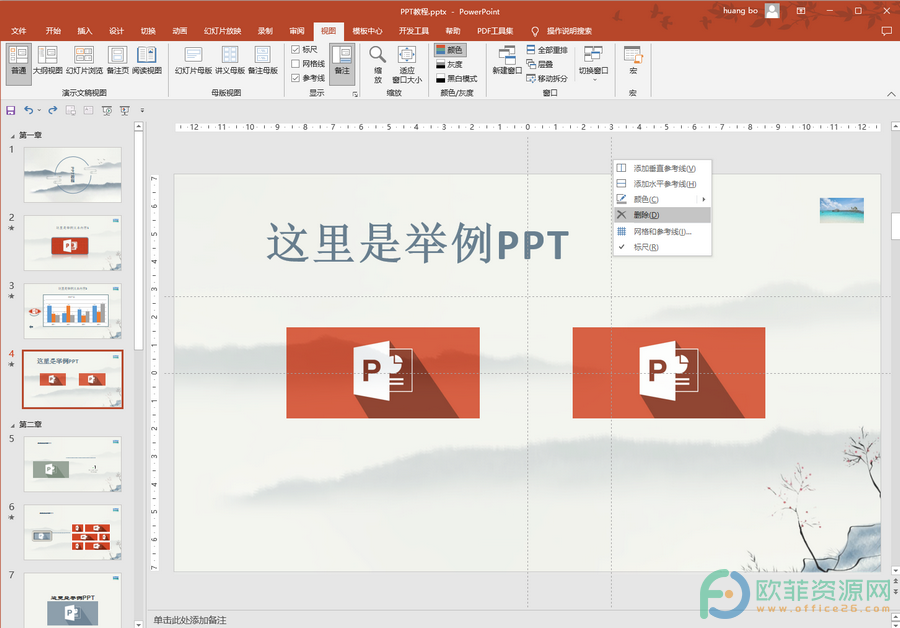
第二步:可以看到我们刚才选中的那条垂直参考线已经成功被删除了;
PPT如何增加参考线
在PowerPoint演示文稿中制作各种PPT时我们可以开启参考线功能,也就是显示辅助线,帮助我们更好地进行排版对齐等操作。在PowerPoint演示文稿的视图选项卡下,点击勾选“参考
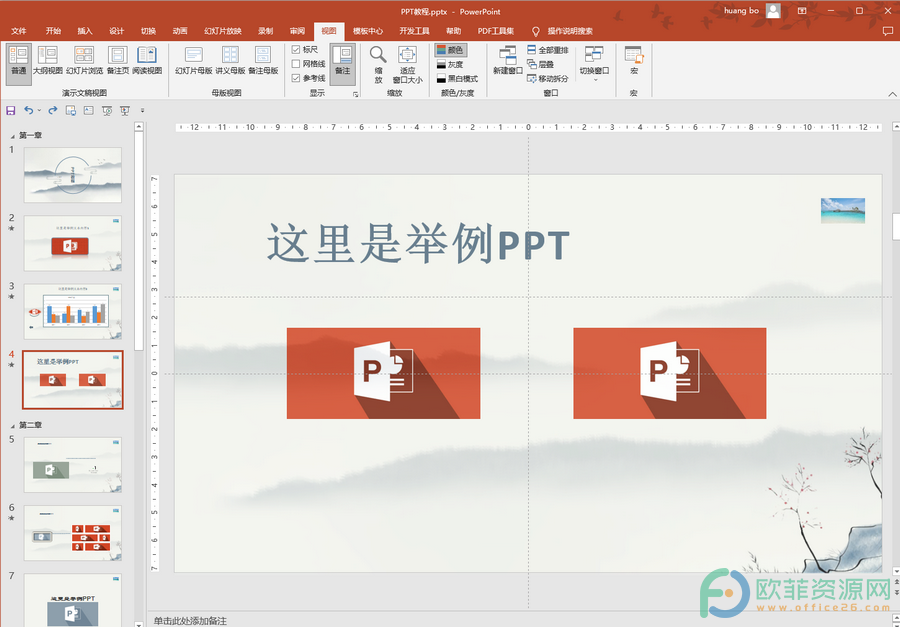
第三步:方法2.我们也可以点击拖动想要删除的参考线,将其向下或向右拖动到幻灯片页面外就可以将其删除了;

第四步:方法3.我们还可以在“视图”选项卡中取消勾选“参考线”按钮,将所有参考线隐藏起来。
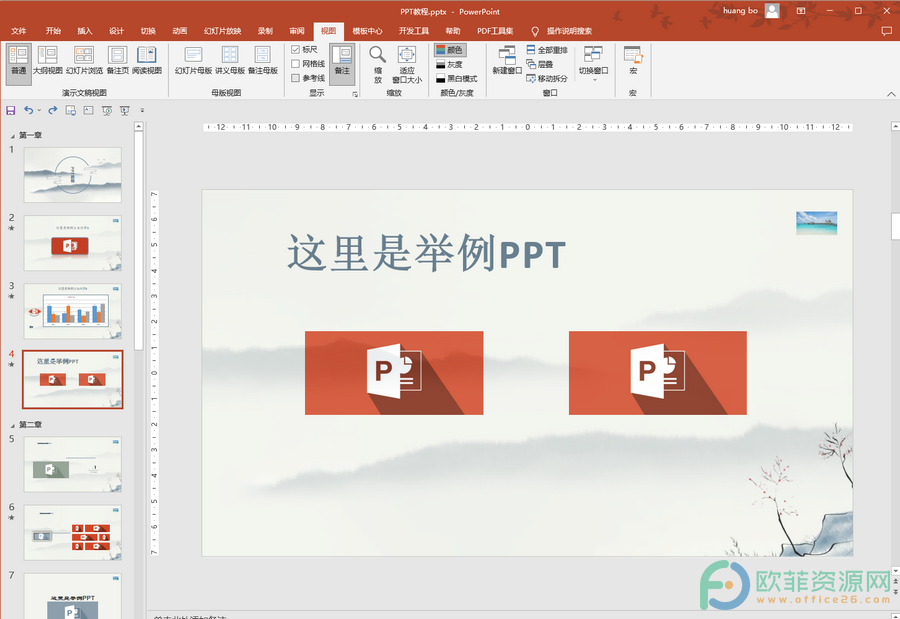
以上就是PowerPoint演示文稿中删除参考线的三种方法的教程的全部内容了。鼠标右键点击参考线后我们还可以点击设置参考线的颜色,开启或关闭标尺等功能。
PPT如何去掉虚线格
很多小伙伴们在日常办公时都会制作一些PPT,比如制作一些用于各种会议的PPT等等。在需要制作PPT时很多小伙伴都会选择使用PowerPoint演示文稿这款软件。在其中有很多丰富





